
Це програмне забезпечення буде виправляти поширені помилки комп'ютера, захищати вас від втрати файлів, шкідливого програмного забезпечення, відмови обладнання та оптимізувати ваш ПК для максимальної продуктивності. Вирішіть проблеми з ПК та видаліть віруси зараз за 3 простих кроки:
- Завантажте інструмент відновлення ПК Restoro що поставляється із запатентованими технологіями (патент доступний тут).
- Клацніть Почніть сканування знайти проблеми з Windows, які можуть спричинити проблеми з ПК.
- Клацніть Відремонтувати все щоб виправити проблеми, що впливають на безпеку та продуктивність вашого комп’ютера
- Restoro завантажив 0 читачів цього місяця.
Ну, чи не змінюються сьогодні методи введення чи що? Десять років тому більшість користувачів знайшли для миші та клавіатури максимальну продуктивність пристроїв введення, але, схоже, наступним очевидним кроком вперед є розпізнавання голосу.
Вся справа в розумні цифрові помічники
і є зручність використання на різних пристроях, таких як смартфони, автомобілі та, звичайно, ПК з Windows.Слідуючи новим тенденціям, ми вирішили надати вам кілька способів керуйте ПК з Windows 10 за допомогою простих голосових команд.
Тут не потрібно ніякого вказівного пристрою, лише мікрофон і кілька налаштувань. Отже, якщо ви твердо вирішили блукати по користувацькому інтерфейсу та виконувати різні завдання, окрім голосу, переконайтеся, що перевірено пояснення нижче.
Ось як налаштувати голосовий контроль у Windows 10
- Старе добро розпізнавання мови
- Microsoft Smart Assistant, відомий як Cortana
- Колекція сторонніх програм
1. Старе добро розпізнавання мови
Розпізнавання мови не є ексклюзивною для Windows 10, і воно бере свій початок ще з Windows 7. Тим не менше, ця зручна функція більше ніж вітається в останній версії Windows, оскільки Кортана, як правило, погано поводиться. Спочатку він був представлений як функція простоти доступу для покращення загальної зручності для користувачів з фізичними проблемами.
Однак з часом він знайшов своє місце у масовому використанні завдяки експериментальному та тедичному футуристичному підходу. Знаєте, як зараз роблять розумні помічники.
Цю особливість досить часто не помічають, і ми вирішили виправити несправедливість і занести в цей список розпізнавання мови. Якщо ви не впевнені, як налаштувати розпізнавання мови та використовувати його пізніше, виконайте наведені нижче дії.
- На панелі пошуку Windows введіть Контроль і відкрити Панель управління.
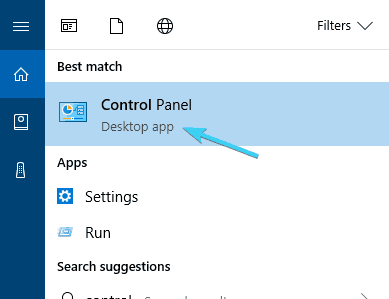
- Виберіть Великі іконки від Переглянути.
- Прокрутіть вниз і відкрийте Розпізнавання мови.
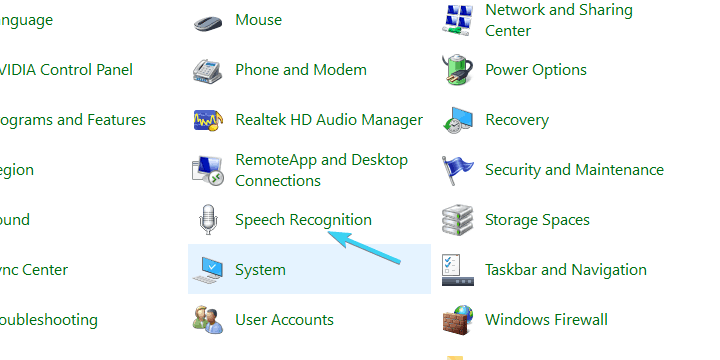
- Клацніть наПочніть розпізнавання мови”, Щоб розпочати процес налаштування.
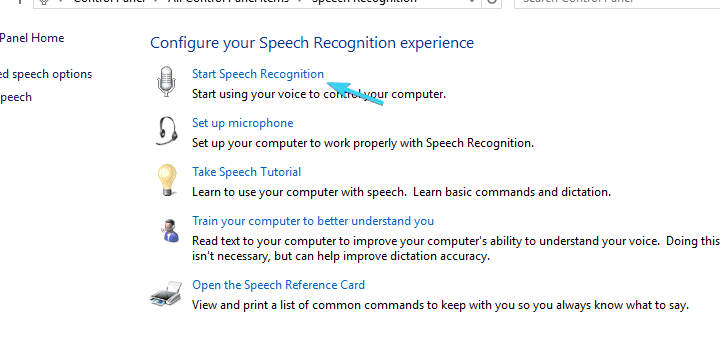
- Клацніть Далі.
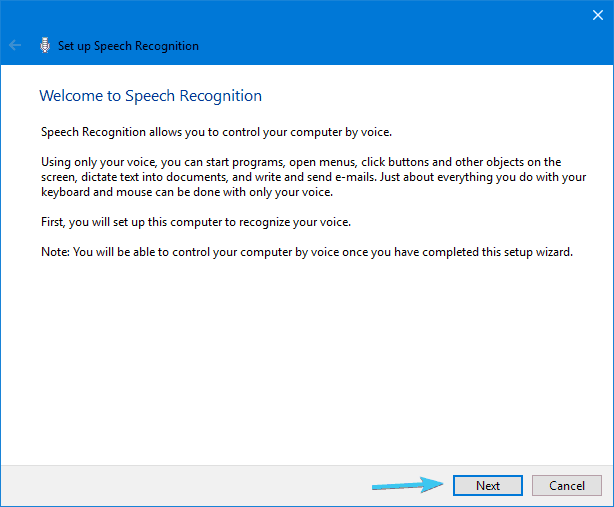
- Виберіть свій Налаштування мікрофона і натисніть Далі і потім Далі знову.
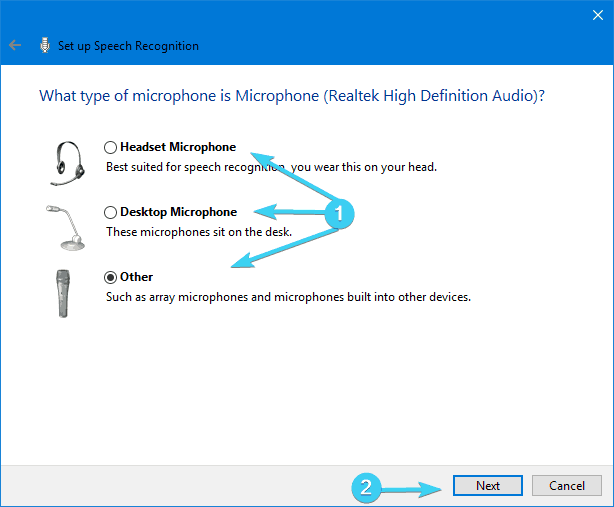
- Прочитайте відображене речення, щоб переконатися, що ваш мікрофон запущений, і натисніть Далі.
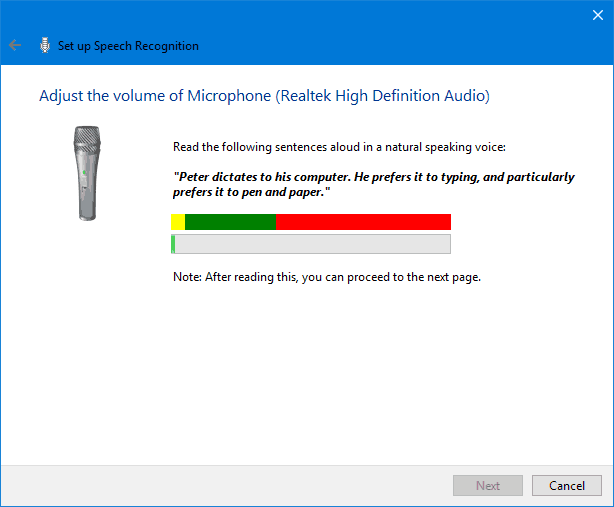
- Наступний екран пропонує вам можливість покращити точність розпізнавання, увімкнувши Огляд документа. Ми радимо вам увімкнути його.
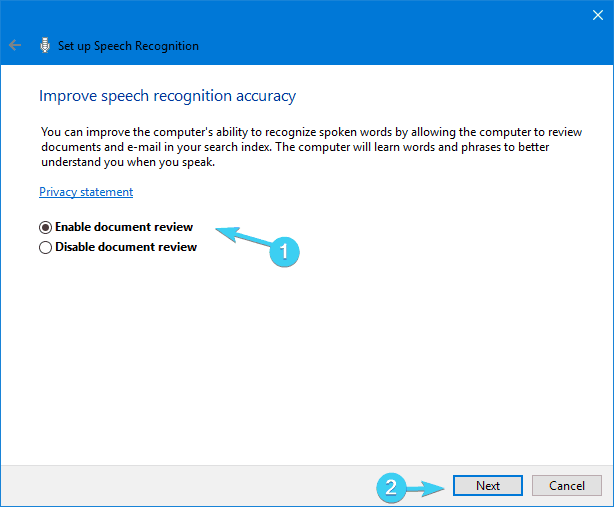
- На наступному екрані ви можете вибрати один із двох режимів активації:
- Ручний режим - Розпізнавання мови зупиняється, коли ви говорите ”Перестань слухати”.
- Режим голосової активації - Розпізнавання мовлення утримується, і воно починається з того моменту, коли ви скажете ”Почніть слухати”.
- Визначившись, який режим вам більше підходить, натисніть Далі.
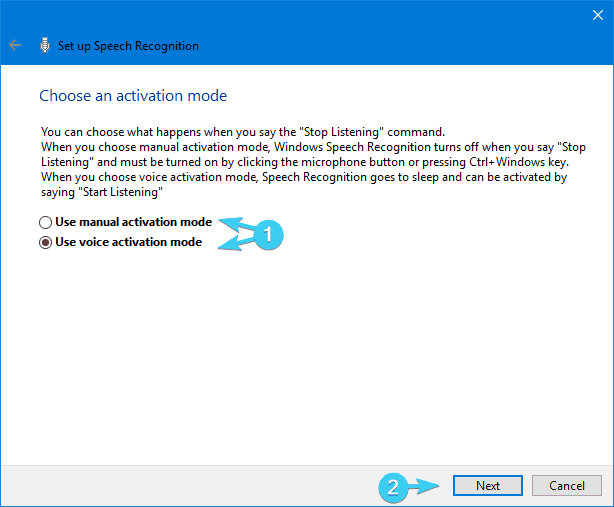
- Тепер ви можете роздрукувати або просто поглянути на всі доступні команди на екрані довідкової мови. Це в основному веде до цю веб-сторінку.
- Перевірте "Запустити розпізнавання мовлення під час запуску”І натисніть Далі.
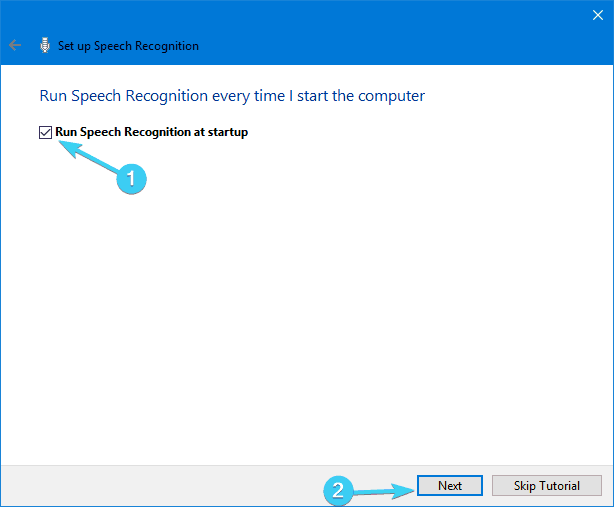
- Тепер почніть підручник, і це має зробити. Після цього ви зможете користуватися розпізнаванням мови без проблем.
Як побічне зауваження, через перешкоди між Cortana та розпізнаванням мови ми радимо використовувати те чи інше. Нижче ми пояснили, як налаштувати Cortana, щоб ви могли спробувати обидва і вибрати той, який вам більше підходить.
2. Помічник Microsoft, відомий як Cortana
Для того, щоб виправдати сподівання і довести себе конкурентоспроможними на зразок Apple, Google або Амазонка, Microsoft представила свого рідного розумного помічника Cortana.
Запустіть сканування системи, щоб виявити потенційні помилки

Завантажте Restoro
Інструмент для ремонту ПК

Клацніть Почніть сканування знайти проблеми з Windows.

Клацніть Відремонтувати все виправити проблеми із запатентованими технологіями.
Запустіть сканування ПК за допомогою інструменту відновлення, щоб знайти помилки, що спричиняють проблеми із безпекою та уповільнення роботи. Після завершення сканування процес відновлення замінить пошкоджені файли новими файлами та компонентами Windows.
На ранніх стадіях Cortana широко вважався одним з найкращих штучних помічників, але цей статус знизився після того, як Microsoft Mobile програла фінальну битву з Android та iOS. Тим не менше, з Windows 10, і ми тут маємо на увазі версію для ПК, Кортані якось стало краще і сьогодні це життєздатний варіант.
Оскільки Windows 10 є послугою, ми можемо очікувати, що Cortana з часом покращиться. І якщо ви хочете запустити ПК з Windows 10 лише голосовими командами, це може стати в нагоді.
- ЧИТАЙТЕ ТАКОЖ: Cortana дозволить встановити Windows 10, використовуючи лише голосові команди
Ось як увімкнути та налаштувати Cortana для подальшого використання в Windows 10:
- Клацніть на Меню «Пуск» і відкрити Усі програми.
- Шукати Кортана і відкрийте його.
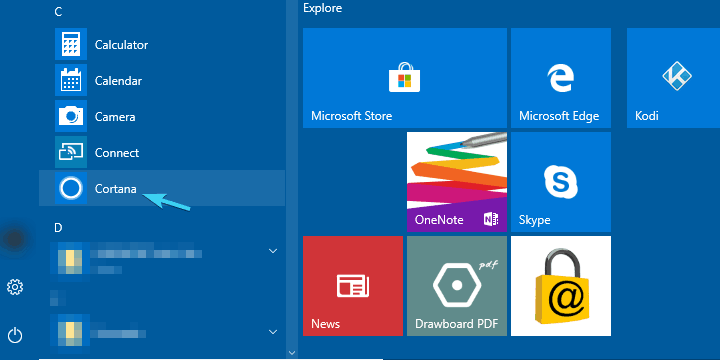
- Увімкнути / вимкнутиВикористовуйте Кортану”Варіант.
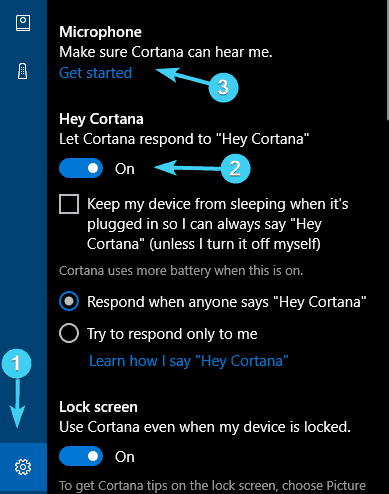
- Клацніть ”Так”Або”Ні, дякую"Залежно від того, чи хочете ви дозволити Cortana відстежувати ваші дані, щоб покращити (дізнатися про вас краще) чи ні. Це твій вибір.
- Тепер, коли ми ввімкнули Cortana, натисніть Windows + S і натисніть на кнопка схожих гвинтиків розташовані з лівого боку.
- Увімкнути »Ей Кортана”Та налаштуйте свій мікрофон. Ви можете дозволити Кортані реагувати, коли хтось скаже: “Гей, Кортана”, або змусити її реагувати лише на твій голос.
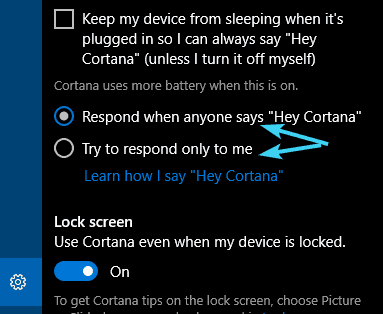
- Вийдіть із налаштувань і накажіть щось новоствореному цифровому помічнику.
Ви можете знайти список доступних команд і завдань, в яких може виконувати Cortana Ця стаття.
3. Колекція сторонніх програм
Окрім вбудованого розпізнавання Speak та Cortana, деякі користувачі можуть звернутися до сторонніх альтернатив. Оскільки ця категорія програмного забезпечення перебуває в стані постійного зростання, на ринку існують різні рішення розпізнавання мови, сумісні з Windows 10. Питання лише в тому, які ваші потреби та бажання.
Деякі з них, як Дракон, природно, розмовляючи, спеціалізуються на швидкому диктанті та перекладі тексту на текст загалом. Інші, такі як Voice Attack, пропонують багатозадачність із контролем голосу та в грі (так, ви можете перезарядити зброю в CoD за допомогою голосової команди). А ще є VoxCommando, який в основному використовується в мультимедійних програмах, таких як Kodi або iTunes, але його також можна використовувати для автоматизованих домашніх пристроїв.
Отже, якщо розпізнавання мови чи Cortana не відповідають вашим уподобанням, ви можете спробувати їх. Ось одна чудова стаття про 5 найкращих програм розпізнавання мовлення сторонніх розробників, тож обов’язково перевірте їх.
Цим ми можемо завершити це. Не забудьте поділитися своїм досвідом із розпізнаванням мови загалом або поговорити про окремі програми, які ви пробували, як вбудовані, так і сторонні. Ви можете зробити це у розділі коментарів нижче.
ПОВ’ЯЗАНІ ІСТОРІЇ, ЩО ВИ ПОВИННІ ПЕРЕВІРИТИ:
- Інструмент розпізнавання мови Microsoft є бездоганним на події Windows 10
- Microsoft розраховує на те, що спікер Invoke підвищить популярність Cortana
- 5 альтернатив програмного забезпечення віртуального помічника Cortana для Windows 10
 Проблеми все ще виникають?Виправте їх за допомогою цього інструменту:
Проблеми все ще виникають?Виправте їх за допомогою цього інструменту:
- Завантажте цей інструмент відновлення ПК оцінено Чудово на TrustPilot.com (завантаження починається на цій сторінці).
- Клацніть Почніть сканування знайти проблеми з Windows, які можуть спричинити проблеми з ПК.
- Клацніть Відремонтувати все виправити проблеми із запатентованими технологіями (Ексклюзивна знижка для наших читачів).
Restoro завантажив 0 читачів цього місяця.


